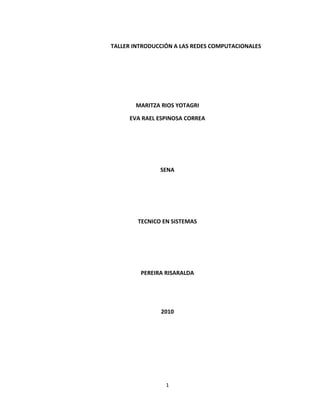
REDES INALAMBRICAS
- 1. TALLER INTRODUCCIÓN A LAS REDES COMPUTACIONALES<br />MARITZA RIOS YOTAGRI<br />EVA RAEL ESPINOSA CORREA<br />SENA<br />TECNICO EN SISTEMAS<br />PEREIRA RISARALDA<br />2010<br />INTRODUCCION:<br />El presente trabajo se ha desarrollado con base al tema de Redes Inalámbricas, esté pretende dar a conocer un estudio detallado sobre los componentes y configuraciones que ellas requieren.<br />Primeramente se verá la definición de redes inalámbricas, su breve historia, su evolución, y finalmente la importancia en la utilización de las redes inalámbricas en la vida cotidiana del ser humano.<br />CONTENIDO <br />Inalámbrica<br />Reseña histórica de redes inalámbricas<br />Tipos de redes inalámbricas con su respectiva norma<br />Ventajas de una red inalámbrica<br />La seguridad en redes inalámbricas<br />Configurar una red inalámbrica<br />Conectar una red inalámbrica LAN <br />Configuración de una red WLAN <br />Redes satelitales<br /> Funcionamiento de las redes satelitales<br /> Características de una red satelital<br /> Antenas guía ondas.<br />RED INALAMBRICA<br />Es un término que se utiliza en informática para designar la conexión de nodos sin necesidad de una conexión física (cables), ésta se da por medio de ondas electro magnéticas. La transmisión y la recepción se realizan a través de puertos.<br />Una de sus principales ventajas es notable en los costos, ya que se elimina todo el cable Ethernet y conexiones físicas entre nodos, pero también tiene una desventaja considerable ya que para este tipo de red se debe de tener una seguridad mucho más exigente y robusta para evitar a los intrusos.<br />En la actualidad las redes inalámbricas son una de las tecnologías más prometedoras.<br />RESEÑA HISTORICA DE REDES INALAMBRICAS<br />El origen de las LAN inalámbricas se remonta a la publicación en 1979 de los resultados de un experimento realizado por ingenieros de IBM en Suiza, consistente en utilizar enlaces infrarrojos para crear una red local en una fábrica. Estos resultados, pueden considerarse como el punto de partida en la línea evolutiva de esta tecnología. <br />Las investigaciones siguieron adelante tanto con infrarrojos como con microondas. En mayo de 1985 el FCC3 (Federal Communications Comission) asignó las bandas IMS4 (Industrial, Scientific and Medical) 902-928 MHz, 2,400-2,4835 GHz, 5,725-5,850 GHz a las redes inalámbricas basadas en spread spectrum (frecuencias altas). <br />La asignación de una banda de frecuencias propició una mayor actividad en el seno de la industria: ese respaldo hizo que las WLAN empezaran a dejar ya el laboratorio para iniciar el camino hacia el mercado. <br />Desde 1985 hasta 1990 se siguió trabajando ya más en la fase de desarrollo, hasta que en mayo de 1991 se publicaron varios trabajos referentes a WLAN operativas que superaban la velocidad de 1 Mbps, el mínimo establecido por el IEEE 802 para que la red sea considerada realmente una LAN. <br />RELACION DE LOS TIPOS DE REDES INALAMBRICAS CON SU RESPECTIVA NORMA<br />Estándares WLAN:<br />IEEE 802.11: Especificaciones para 1-2 Mbps en la banda de los 2.4GHz. usando salto de frecuencias (FHSS) o secuencia directa (DSSS). <br />IEEE 802.11b: Extensión de 802.11 para proporcionar 11 Mbps usando DSSS. <br />Wi-Fi (Wireless Fidelity): Termino registrado promulgado por la WECA7 para certificar productos IEEE 802.11b capaces de ínter operar con los de otros fabricantes. <br />IEEE 802.11a: Extensión de 802.11 para proporcionar 54 Mbps usando OFDM. <br />IEEE 802.11b Extensión de 802.11 para proporcionar 20-54 Mbps usando DSSS y OFDM. Es compatible hacia atrás con 802.11a Tiene mayor alcance y menor consumo de potencia que 802.11a. <br />IEEE 802.11c: Añade soporte MAC en 802.11b para operaciones de puente para el estándar 802.11. <br />IEEE 802.11d: Define nuevos requerimientos para la capa física, como puede ser canales, secuencias de saltos y otros requerimientos para hacer funcionar 802.11 en otros países, dónde no es posible implementarlo, puesto que no tienen 2.4Ghz libre o es más corto. Entre ellos España, por tener parte de la banda destinada a usos Militares. <br />IEEE 802.11e: Mejora la capa MAC del 802.11 para que se pueda obtener una buena calidad de servicio, poder tener clases de servicio y mejorar los mecanismos de seguridad y autentificación. IEEE 802.11f: Ayuda a la interoperabilidad entre puntos de acceso. <br />IEEE 802.11g: Consigue mejorar la tasa de transmisión, por encima de 20Mbps en la banda de 2.4Ghz, usando otras codificaciones. <br />IEEE 802.11h: Mejora la capa física en la banda de 5Ghz para países europeos. Por tema de las licencias es imposible transmitir en esta banda en Europa, de ahí que estas investigaciones se centren en elaborar mecanismos de selección entre interiores y exteriores. <br />IEEE 802.11i: Desarrolla nuevos mecanismos en el nivel MAC para obtener mayores prestaciones en cuanto a seguridad. <br />LAS VENTAJAS DE UNA RED INALAMBRICA<br />- Movilidad - Suele ser mas económica que una cableada - Más rápida de instalar - El punto obvio de la movilidad que se logra en este tipo de redes. - El costo de su implementación suele ser notablemente inferior a una red cableada.- La velocidad de su implementación e instalación es mayor.- Mejora la estética al no existir los cables. - Si se desea instalar una red en forma provisionalidad esta es la mejor opción - No existen cables físicos (no hay cables que se enreden).- Suelen ser más baratas.- Permiten gran movilidad dentro del alcance de la red (las redes hogareñas inalámbricas suelen tener hasta 100 metros de la base transmisora).- Suelen instalarse más fácilmente.<br />Desventajas de las redes inalámbricas:<br />- Todavía no hay estudios certeros sobre la peligrosidad (o no) de las radiaciones utilizadas en las redes inalámbricas.- Pueden llegar a ser más inseguras, ya que cualquiera cerca podría acceder a la red inalámbrica. De todas maneras, se les puede agregar la suficiente seguridad como para que sea difícil hackearlas.<br />LA SEGURIDAD EN REDES INALAMBRICAS<br />Las redes inalámbricas tienen dos componentes como son una estación y un punto de acceso en el caso de las WLAN. <br />Como la transmisión de datos es por ondas en le aire también esta expuesta a formas de ataque perjudiciales. Por eso es importante tomar las precauciones ya antes mencionadas así como instalar protocolos de seguridad como los son WPA y Wpa2 que hasta ahora han funcionado muy bien <br />Finalmente independientemente de las medidas de seguridad que se hayan adoptado, estas no deben interferir con la movilidad y velocidad de instalación <br />La seguridad en las redes inalámbricas es sumamente importante, por la facilidad con que cualquiera puede encontrarlas y acceder a ellas.Cualquier persona con una computadora portátil puede encontrar fácilmente el punto de acceso inalámbrico de nuestra red inalámbrica, pudiendo así ingresar en nuestros archivos, utilizar nuestra conexión a internet, obtener datos importantes que se transfieran en la red inalámbrica, etc.Por ejemplo, la ausencia de seguridad en nuestra red inalámbrica o nuestro punto de acceso a internet inalámbrico puede hacernos víctimas del piggybacking, del phishing, del robo de información, etc.Existen diferentes métodos de seguridad para limitar el acceso a las redes inalámbricas:<br />Autentificación de la dirección MAC.* Seguridad IP (IPsec).* Wired Equivalent Privacy (WEP).* Wi-Fi Protected Access (WPA).* Sistema de detección de intrusos inalámbricos (Wireless intrusion detection system).* VPN.* RADIUS.* Honeypot.<br />Tipos de inseguridades<br />Este es el talón de Aquiles de este tipo de redes. Si una red inalámbrica esta bien configurada nos podemos ahorrar muchos disgustos y estar mas tranquilos.<br />Las inseguridades de las redes inalámbricas radica en:<br />- Configuración del propio “servidor” (puntos de accesos). <br />- La “escucha” (pinchar la comunicación del envió de paquetes). <br />- “Portadoras” o pisarnos nuestro radio de onda (NO MUY COMÚN), mandan paquetes al aire, pero esta posibilidad es real. <br />- Nuestro sistema de encriptación (WEP, Wirelles Equivalent Privacy, el mas usado es de 128 Bits, pero depende el uso que le demos a nuestra red. <br />Nuestros datos son transmitidos como las ondas que recibimos en nuestra televisión o radio , si alguien tiene un receptor puede ver nuestros datos o si quiere estropearnos nuestro radio de transmisión.Consejos de seguridad<br />Para que un intruso se pueda meter un nuestra red inalámbrica tiene que ser nodo o usuario, pero el peligro radica en poder escuchar nuestra transmisión. Vamos a dar unos pequeños consejos para poder estar mas tranquilos con nuestra red inalámbrica.<br />- Cambiar las claves por defecto cuando instalemos el software del Punto De Acceso. <br />- Control de acceso seguro con autentificación bidireccional. <br />- Control y filtrado de direcciones MAC e identificadores de red para restringir los adaptadores y puntos de acceso que se puedan conectar a la red. <br />- Configuración WEP (muy importante) , la seguridad del cifrado de paquetes que se transmiten es fundamental en la redes inalámbricas, la codificación puede ser mas o menos segura dependiendo del tamaño de la clave creada y su nivel , la mas recomendable es de 128 Bits. <br />- Crear varias claves WEP ,para el punto de acceso y los clientes y que varíen cada día. <br />- Utilizar opciones no compatibles, si nuestra red es de una misma marca podemos escoger esta opción para tener un punto mas de seguridad, esto hará que nuestro posible intruso tenga que trabajar con un modelo compatible al nuestro. <br />- Radio de transmisión o extensión de cobertura , este punto no es muy común en todo losmodelos ,resulta mas caro, pero si se puede controlar el radio de transmisión al circulo de nuestra red podemos conseguir un nivel de seguridad muy alto y bastante útil.<br />SE DEBE TENER EN CUENTA PARA CONFIGURAR UNA RED INALAMBRICA<br />LA INSTALACIÓN FÍSICA:<br />Una vez que contamos con todos los elementos necesarios para instalar la red los situaremos a lo largo de nuestra casa o empresa. En este punto es importante que tengas en cuenta que el router debe estar en un punto central entre todos los elementos, ya que de lo contrario es posible que alguna de las tarjetas no pueda conectar con nuestra red. Igualmente es importante no instalar dispositivos inalámbricos en lugares donde puedan existir atenuantes de señales (cerca de un ascensor, de paredes gruesas de hormigón...) ya que de lo contrario obtendremos insuficiencias en la señala, lo que provocará una baja velocidad en las comunicaciones. En este ejemplo vamos a montar una red de modo Infraestructura (en la que todos los componentes de la red tienen como punto neurálgico el router). Otra de las opciones sería montar una topología Ad hoc, donde cada elemento se conectaría punto a punto con el ordenador que necesite. <br />LA INSTALACIÓN DEL MÓDEM/ROUTER: <br />Para poder configurar el acceso al router se requiere un cable de red RJ45. De modo que coloca el router cerca del equipo que vayas a utilizar para administrarlo, enchufa el cable RJ45 al puerto apropiado y al conector de red de tu PC. Luego enciende el router y espera a que todas las luces dejen de parpadear. En el manual del router deberá estar indicada la dirección IP predeterminada. Realiza la conexión a través de tu navegador. Escribe la dirección IP en la barra de dirección y pulsa Intro. Aparecerá una ventana en la que debes escribir un nombre de usuario y una contraseña (también se encuentran en el manual del router) Una vez se ha realizado la conexión con el router, deberás configurar todos los parámetros, de acuerdo con las especificaciones recibidas del proveedor de servicios de Internet para el modelo de router que vayas a conectar. Es importante verificar que las funciones Wireless estén activadas. Si el router no se encuentra en la misma red que tus PCs (por ejemplo 192.168.0.xxx), deberás cambiar el equipo que utilizarás para su gestión temporalmente a la red del router (habitualmente 192.168.1.xxx) .<br />Instalar los adaptadores WiFi: Una vez que tienes en marcha el router, debes conectar los adaptadores de red WiFi (para USB, habitualmente) a los demás PCs. Si se tratará de tarjetas internas, deberás montarlas debidamente. En cualquier caso, llegarás a un punto en el que el sistema operativo Windows detectará el nuevo hardware. Inserta el CD de controladores correspondiente y sigue las instrucciones de su asistente. <br />Detectar la red WiFi: Seguramente, cuando comiences a buscar tu red inalámbrica desde los diferentes equipos, te llevarás más de una sorpresa y verás varias redes, además de la tuya. Generalmente se trata de redes de vecinos u oficinas cercanas y de las que te encuentras dentro del alcance. Lo cierto es que con el hardware configurado, la detección de redes es automática y el propio Windows te indicará la existencia de las mismas. De modo que cuando reinicies (si es necesario) tras la instalación del adaptador inalámbrico, verás un mensaje en la bandeja del sistema que te informará sobre la existencias de una o varias redes a tu alcance. Haz un clic con el botón derecho del ratón sobre el icono de red que ha aparecido y selecciona la entrada Abrir conexiones de red para realizar la configuración básica. Pulsa el icono Conexiones de red inalámbrica con el botón derecho del ratón y pulsa sobre Propiedades. Luego haz un doble clic en la entrada Protocolo Internet (TCP/IP). Ahora, en función de cómo hayas configurado tu router, deberás elegir una u otra opción, Si el router tiene activado el servicio DHCP y distribuye automáticamente direcciones IP a los Pcs que las pidan, debes dejar seleccionadas las entradas Obtener una dirección IP automáticamente y Obtener la dirección del servidor DNS automáticamente. Pero si no tienes DHCP en el router, tu red es pequeña o prefieres administrarla manualmente, deberás rellenar tanto la dirección IP como la Puerta de Enlace predeterminada y los servidores DNS, Obviamente, la puerta de enlace deberá ser la propia dirección IP del módem/router. Luego cierra todos los cuadros abiertos con clics sobre Aceptar. <br />Rangos de IP para redes de clase C: El rango más comúnmente utilizado para crear redes locales va desde 192.168.0.0 hasta 192.168.255.255. A efectos prácticos es difícil que tengas una red con más de 255 equipos. En la siguiente figura se puede observar que la dirección IP del primer equipo a configurar es 192.168.0.2 ya que la puerta enlace tiene asignado el 192.168.0.1 que corresponde al router. Las direcciones DNS deben ser facilitadas por tu proveedor de servicios de Internet con quien hayas contratado la conexión.<br />Conectar con la red definida: Una vez están configurados los diferentes equipos de la red, vuelve a hacer clic con el botón derecho del ratón sobre el icono de redes inalámbricas en la bandeja del sistema. Selecciona la entrada Ver redes inalámbricas disponibles. Aparecerá una ventana con todas las redes a tu alcance, incluyendo la tuya propia, claro. Haz clic sobre ella y luego sobre Conectar para utilizarla como tu red predeterminada. Ya puedes utilizar tu red local con toda normalidad, igual que si tuvieras un cable. Compartir archivos, conectarte a Internet....igual que una red con cable. <br />QUE COMPONENTES SE UTILIZAN PARA CONECTAR UNA RED INALAMBRICA LAN:<br />Módem/Router: Es, sin duda, el dispositivo más popular, ya que reúne en una sola carcasa tanto el módem ADSL o Cable, el router como el punto de acceso inalámbrico. Así que te sirve para acceder a Internet y para crear tu red local WiFi. El módem/router debe ir conectado físicamente a un PC. <br />Punto de acceso: Los puntos de acceso son meras “emisoras” de señales WiFi y se utilizan para crear una red wíreless. El punto de acceso también debe estar conectado a un PC mediante un cable de red. <br />Tarjetas de conexión: Tanto si son internas como si son externas en formato USB o PCMCIA (para portátiles), las tarjetas sirven para conectar a un PC a un punto de acceso o a un módem/router. Es como el cable de las conexiones tradicionales: conduce los paquetes de información. <br />DESCRIBIR PASO A PASO COMO SE CONFIGURA UNA RED WLAN <br />Paso1: BARRA DE TAREA<br />Iniciaremos buscando el icono de redes, que se encuentra en la barra de tareas, allí podremos saber si la máquina tiene la red desconectada o no ha sido instalada.<br />Paso2: BÚSQUEDA DE LA RED<br />Al encontrar el icono, damos clic derecho sobre él y a continuación nos saldrá un menú textual, con varias opciones, de las cuales debemos seleccionar “ver redes inalámbricas disponibles”.<br />Paso3: ELEGIR RED<br />En la ventana de conexiones de redes inalámbricas, debemos seleccionar la opción “elegir una red inalámbrica”. Luego, seleccionamos la opción “actualizar lista de redes” con esto podremos ver las redes inalámbricas a las cuales tenemos alcance. <br />Paso4: REDES DISPONIBLES<br />Luego de realizar el tercer paso, aparecerá la ventana como la siguiente imagen que indica que está buscando las redes disponibles en tu computadora. Para que puedas efectuar los pasos siguientes. Puede que se demore un poco, pero no te preocupes en esta misma ventana te aparecerá el resultado.<br />Paso5: DATOS PARA LA CONFIGURACIÓN<br />Como ven se ha encontrado una red inalámbrica disponible, en este caso el nombre de prueba es “maestros del web” pero tu puedes ponerle el nombre que desees. Luego, seleccionamos el botón “conectar”.<br />Paso6: CLAVE <br />Al intentar conectarnos a esta red inalámbrica, nos solicita la clave de red para acceder a ella, la introducimos y luego seleccionamos nuevamente el botón “conectar”.<br />Paso7: ASISTENTE DE CONEXIÓN<br />El asistente de conexión nos intentará conectar a la red seleccionada. Se completará si la clave de red introducida es correcta.<br />Paso8: RED CONECTADA<br />Si la red ha sido conectada exitosamente, nos aparecerán los detalles de la conexión en la siguiente ventana. <br />Paso9: SELECCIONAR ESTADO<br />Regresamos a la barra de tareas nuevamente realizando el paso 2 y seleccionamos nuevamente el “estado”. <br />Paso10: VELOCIDAD DE CONEXIÓN<br />En la ventana de Estado de conexiones de las redes inalámbricas, nos muestra las características de la conexión: estado, red, duración, velocidad, intensidad de señal.<br />Paso11: PROPIEDADES<br />Al seleccionar el botón de propiedades, nos aparecerá en la misma ventana el adaptador de red que se esta utilizando y los tipos de componentes de red. <br />Paso12: CARACTERÍSTICAS<br />En la pestaña “Redes inalámbricas” podemos definir, si esta conexión que creamos se conectará automáticamente. También, podemos agregar nuevas conexiones, quitar, o ver las propiedades.<br />Paso13: OPCIONES AVANZADAS <br />En la pestaña “Opciones avanzadas” se pueden definir las configuraciones de los cortafuegos o Firewall, definir si la conexión será compartida. <br />COMPONENTES QUE SE UTILIZAN PARA CONECTAR UNA RED INALAMBRICA LAN<br />COMPONENTES DE UNA RED <br />Los componentes de una red tienen funciones específicas y se utilizan dependiendo de las características físicas (hardware) que tienen. <br />Para elegirlos se requiere considerar las necesidades y los recursos económicos de quien se desea conectar a la red, por eso deben conocerse las características técnicas de cada componente de red. <br />SERVIDOR <br />Son computadoras que controlan las redes y se encargan de permitir o no el acceso de los usuarios a los recursos, también controlan los permisos que determinan si un nodo puede o no pertenecer a la red <br />La finalidad de los servidores es controlar el funcionamiento de una red y los servicios que realice cada una de estas computadoras dependerá del diseño de la red<br />ESTACION DE TRABAJO <br />Es el nombre que reciben las computadoras conectadas a una red, pero que no pueden controlarla, ni alguno de sus nodos o recursos de la misma <br />Cualquier computadora puede ser una estación de trabajo, siempre que este conectada y se comunique a la red <br />NODOS DE RED <br />Un nodo de red es cualquier elemento que se encuentre conectado y comunicado en una red; los dispositivos periféricos que se conectan a una computadora se convierten en nodos si están conectados a la red y pueden compartir sus servicios para ser utilizados por los usuarios, como impresoras, carpetas e información. <br />TARJETA DE RED <br />Son tarjetas de circuitos integrados que se insertan en unos órganos de expansión de la tarjeta madre y cuya función es recibir el cable que conecta a la computadora con una red informática; así todas las computadoras de red podrán intercambiar información. <br />Las tarjetas de red se encargan de recibir la información que un usuario desea enviar a través de la red a uno de los nodos de esta y la convierte en un paquete, luego envía la información a través de un cable que se conecta a la tarjeta <br />MEDIOS DE TRANSMISION <br />Estos elementos hacen posible la comunicación entre dos computadoras, son cables que se conectan a las computadoras y a través de estos viaja la información. <br />Los cables son un componente básico en la comunicación entre computadoras <br />Existen diferentes tipos de cable y su elección depende de las necesidades de la comunicación de red. <br />CABLE COAXIAL <br />Está constituido por un hilo principal de cobre cubierto por una capa plástica rodeada por una película reflejarte que reduce las interferencias, alrededor de ella existe una malla de hilos metálicos y todo esto esta cubierto por una capa de hule que protege a los conductores de la intemperie. <br />CABLE PAR TRENZADO <br />Se utiliza para la conexión de redes, es el que tiene 4 pares de cables; pero existen 3 variaciones con esta característica y pueden utilizarse para comunicarse los nodos de una red. <br />*UTP: (unshielded twisted pair – par trenzado no apantallado) es la variante mas utilizada para la conexión de redes por su bajo costo, porque permite maniobrar sin problemas y porque no requiere herramientas especializadas ni complicadas para la conexión de nodos en una red. <br />*STP (shielded twisted pair - par trenzado apantallado) tiene una malla metálica que cubre a cada uno de los pares de los cables, que además están cubiertos por una película reflejante que evita las interferencias. <br />*FTP (foiled twisted pair – par trenzado con pantalla global) tiene una película reflejante que cubre a cada uno de los pares de cables <br />FIBRA OPTICA<br />La fibra óptica es resistente a la corrosión y a las altas temperaturas y gracias a la protección de la envoltura es capaz de soportar esfuerzos elevados de tensión en la instalación. <br />La desventaja de este cable es que su costo es elevado, ya que para su elaboración se requiere vidrio de alta calidad además de ser sumamente frágil de manipular durante su fabricación. <br />Existen dos clases de cables de fibra óptica: <br />*MONOMODO tiene un hilo que contiene un núcleo central con alto índice de refracción, este tipo de fibras necesitan emisiones láser, se usan en redes de área metropolitana y de área mundial. <br />*MULTIMODO contiene dos o mas fibras de vidrio y cada una esta conformada de la misma forma que el hilo monomodo, se usan en redes de área local, pues es menos costoso. <br />CONECTORES <br />Los conectores son aditamentos con los que los cables se conectan a las tarjetas de red ubicadas en los nodos <br />La función de los conectores es muy importante, ya que sin ellos es imposible utilizar los cables para conectar un nodo a la red. <br />Cada medio de transmisión tiene sus conectores correspondientes y gracias a ellos se logra recibir o transmitir la información con las características que permiten los cables. USB (Bus Universal Serie) <br />Permite conectar y desconectar los periféricos mientras la computadora esta encendida, sin afectar a otros periféricos que estén en funcionamiento. Cuando se conecta el nuevo dispositivo USB el sistema operativo se encarga de buscar controladores necesarios sin necesidad que lo haga el usuario <br />CONCENTRADORES RUTEADORES <br />Son dispositivos utilizados para recibir los cables correspondientes a cada uno de los nodos de una red y realizar una conexión de tipo punto a punto. <br />Los concentradores reciben la información que envía uno de los nodos y la reenvían a través de todos los cables que se encuentran conectados a este. <br />Los ruteadores reciben la información que envía uno de los nodos y detecta a cual va dirigida, para enviarla a través del cable correspondiente. <br />BRIDGES <br />Los bridges (repetidores o amplificadores) son dispositivos que reciben la información enviada por un cable, y la reenvía con intensidad y velocidad original a través de otro cable ya sea hasta el nodo u otro repetidor o amplificador. <br />Su función es actuar como si el nodo que envía la información se moviera físicamente de un punto muy distante a otro sitio. <br />Los repetidores o amplificadores realizan la misma función y lo que los diferencia es que los primeros se usan en transmisiones de señales digitales y los segundos en señales analógicas. <br />MODEM <br />Es un dispositivo que convierte las señales digitales en analógicas y viceversa, posteriormente las envía y/o recibe a través de una red telefónica. <br />Es una contracción de las palabras MO-dulador / DEM-odulador. Existen dos tipos de módems: externos e internos (tarjetas de circuitos integrados), los externos pueden ser conectados a cualquier computadora sin complicaciones y los internos se ubican dentro del gabinete de una computadora. <br />COMUNICACIÓN INALAMBRICA <br />El avance tecnológico hoy en día ocurre en los modos de transmisión de la información, ya que no es conveniente llamarlos medios, pues no se consideran elementos físicos sino lógicos, se utilizan en ondas de radio y microondas para enviar información de un dispositivo a otro. <br />La comunicación inalámbrica depende de las frecuencias utilizadas para el envió de la información, el hardware se encarga de convertir el lenguaje binario de las computadoras a frecuencias, dicha información es empaquetada y protegida de forma que garantice la recepción y lectura de información en otra computadora que reciba la señal <br />Algunos de los modos de comunicación inalámbrica son: <br />WiFi (Wireless Fidelity - Fidelidad sin cables) <br />Es una frecuencia de ondas de radio que contiene un conjunto de estándares para la comunicación, se creo para su aplicación en redes de área local, actualmente combinándolas con otras frecuencias y equipos se utiliza para conectar esa red de área mundial (Internet). <br />BLUETOOTH <br />Es una frecuencia de ondas de radio, esta tecnología se creo pensando en dispositivos que se alimentan de energía de baterías y no de los contactos tomacorriente de casa u oficina, por lo que consume mucho menos energía y además necesita un hardware mas económico. <br />INFRARROJOS <br />La comunicación con infrarrojos ocurre a través de haces de luz enviados de un transceptor a otro a distancias cortas, su comunicación requiere de línea visual, es decir que los dispositivos que se comunican deben verse entre si, sin tener obstáculos físicos. La seguridad es alta ya que es imposible inferir físicamente la comunicación. <br />UMTS (Sistema Universal de Comunicación Móvil) <br />Ofrece mayor capacidad de transferencia y es la mas reciente, pero los altos costos de la modificación de equipos existentes (antenas de transmisión) y el poco apoyo ha provocado que las empresas de telefonía móvil no la adopten aun y sigan utilizando la tecnología EDGE. <br />WiMax (Intercomunicación Mundial para acceso por microondas) <br />Convierte la información (voz, datos) en ondas de radio y permite conexiones entre nodos hasta de 48 km. De distancia y no requiere área visual, la comunicación se da a través de estaciones base que cuentan con antenas ubicadas estratégicamente para abarcar áreas mayores con alcances dentro de los límites permitidos. <br />Pueden ser utilizadas para conectar redes locales o de área metropolitana, aunque no son muy comunes los equipos que utilizan esta tecnología. <br />SISTEMA OPERATIVO DE RED<br />Es el programa que prepara el hardware de una computadora para que pueda ser utilizada por los usuarios, sin el la computadora es solo un montón de partes tecnológicas agrupadas sin utilidad para realizar tareas. <br />Se encarga de identificar dispositivos y características de la computadora para que cada uno de ellos trabaje adecuadamente; es el programa que comunica a todos los dispositivos identificados, para que juntos realicen las tareas que les corresponden y así obtengamos respuestas a las instrucciones que damos a la computadora; es la interfaz que nos permite entender lo que sucede dentro de una computadora mediante imágenes y textos, se le denomina plataforma y es necesario en una computadora. <br />Las funciones que realiza un sistema operativo de red son: <br />-Soporte de archivos: crea, comparte, almacena y recupera archivos en la red. -Comunicaciones: se refiere a toda la información que se envía a través de los cables. -Servicios de soporte de equipo: incluye los servicios especiales como impresiones, respaldos, detección de detección de virus en la red. <br />DPASO A PASO LA CONFIGURACION DE UNA RED WLAN<br />El primer paso para montar una red inalámbrica LAN es configurar el router y las consideraciones iníciales son:<br />Leer el manual del operador o fabricante del router para saber cómo se activa la luz de la WLAN del router (tiene que estar la luz encendida)<br />En algunos router la luz WLAN del se activa pulsando un botón llamado reset con un punzón o lápiz.<br />Instalar el CD del router en un ordenador conectado a la red LAN y seguir los pasos que nos indique el CD para instalar la red inalámbrica en el router.<br />Si no tenemos el CD del router, podemos acceder a el por internet Explorer de Windows o mozilla atacando la IP del router un ejemplo es http://192.168.1.1<br /> Si no está claro cuál es el IP del router o puerta de enlance, realizar lo siguiente: ir a Inicio, ejecutar y colocar el comando cmd y después picar el botón aceptar, saldrá una pantalla de DOS, teclear en dicha pantalla al comando jpconfig (intro), la IP del router se indica con el nombre de “puerta de enlace predeterminada”, dicha IP se coloca en el navegador para poder entrar en el router en via del navegador IE o Mozilla.<br />Y nos aparece una ventana para poder introducir el usuario y contraseña, para poder entrar al router, y acceder a su configuración.<br />Si hemos perdido usuario y contraseña podemos llamar a nuestro proveedor de línea ADSL y nos indicara el usuario o contraseña del fabrica, por la parte de atrás del router tiene un resert para recargar la configuración inicial de fabrica, ver imagen al final de la entrada.<br />DEFINA REDES SATELITALES<br />Un satélite puede definirse como un repetidor radioeléctrico ubicado en el espacio, que recibe señales generadas en la tierra, las amplifica y las vuelve a enviar a la tierra, ya sea al mismo punto donde se origino la señal u otro punto distinto.<br />Una red satelital consiste de un transponder (dispositivo receptor-transmisor), una estación basada en tierra que controlar su funcionamiento y una redde usuario, de las estaciones terrestres, que proporciona las facilidades para transmisión y recepción del tráfico de comunicaciones, a través del sistema de satélite. <br />COMO FUNCIONAN LAS REDES SATELITALES<br />Transponders <br /> <br />Es un dispositivo que realiza la función de recepción y transmisión. Las señales recibidasson amplificadas antes de ser retransmitidas a la tierra. Para evitar interferencias lescambia la frecuencia.<br /> <br />Estaciones terrenas <br /> <br />Las estaciones terrenas controlan la recepción con el satélite y desde el satélite, regula lainterconexión entre terminales, administra los canales de salida, codifica losda tosycontrola lavelocidad de transferencia.<br /> <br />Estos satélites están equipados con antenas receptoras y con antenas transmisoras. Pormedio de ajustes en los patrones de radiación de las antenas pueden generarsecubrimientos globales, cubrimiento a solo un país (satélites domésticos), o conmutar entreuna gran variedad de direcciones.<br />CARACTERISTICAS DE UNA RED SATELITAL<br />CARACTERISTICAS DE LAS REDES SATELITALES<br />- Las transmisiones son realizadas a altas velocidades en Giga Hertz.<br />- Son muy costosas, por lo que su uso se ve limitado a grandes empresas países <br />- Rompen las distancias y el tiempo. <br />QUE SON ANTENAS GUIAONDAS, PARA QUE SIVEN, COMO SECREA UNA ANTEN GUIAONDAS CASERA<br />Esta es una de las antenas mas económicas y efectivas con una salidas de aproximadamente 14 dbi lograras una distancia espectacular, para lograr grandes distancias se recomienda tener otra antena emisora de la misma potencia o superior.<br />Las guías ondas se utilizan para la transmisión de energía en el RF del rango de las frecuencias de microondas.<br />Las configuraciones clásicas de guía rígida espectacular rectangular y circular fue suplanta hace mas de 20 años por guía de onda elíptica.<br />Para crear esta antena necesitamos los siguientes materiales:<br />1- Hucha o lata 1- Alambre de cobre de 1,5 mm1- Conector N 1- Pigtail en el caso de usar el conector NLo primero que debemos hacer es calcular la medida para cortar la lata o hucha a medida y taladrar. Web para el calculo Antena Guía Ondas: http://www.saunalahti.fi/elepal/antenna2calc.phpYa tenemos las medidas, pues ahora empezamos a cortar un extremo de la lata a la medida exacta yo os aconsejo que utilicéis una dremel o algo parecido es muy cómodo y rápido.Taladramos el agujero donde tenemos que pasar el filamento o el conector N. Una vez puesto el conector N en el sitio soldamos el filamento de alambre de 2,5mm a la medida que no haya dado el cálculo. Ya tenemos nuestra antena construida el siguiente paso es conectar nuestro pigtail a la lata y al la tarjeta wireless. En breve subiré fotos con el proceso de construcción.<br />